¿Cómo eliminar el adware "Company Finder"?
Programa espíaConocido también como: Anuncios por "Company Finder"
Obtenga un escaneo gratuito y verifique si su computadora está infectada.
ELIMÍNELO AHORAPara usar el producto con todas las funciones, debe comprar una licencia para Combo Cleaner. 7 días de prueba gratuita limitada disponible. Combo Cleaner es propiedad y está operado por RCS LT, la empresa matriz de PCRisk.
¿Qué es "Company Finder"?
"Company Finder" es un software que no es de confianza. Se ha observado que se distribuye a través de configuraciones de instalación agrupadas y, debido a esto, se clasifica como una PUA (aplicación potencialmente no deseada, por sus siglas en inglés). El software dentro de esta clasificación normalmente tiene funcionalidades dañinas.
Por lo tanto, "Company Finder" puede funcionar como adware y/o un secuestrador de navegador. Además, como la mayoría de las PUAs, "Company Finder" tiene capacidades de seguimiento de datos que se utilizan para espiar los hábitos de navegación de los usuarios. También agrega la función "Managed by your organization" a los navegadores Google Chrome para garantizar la persistencia.
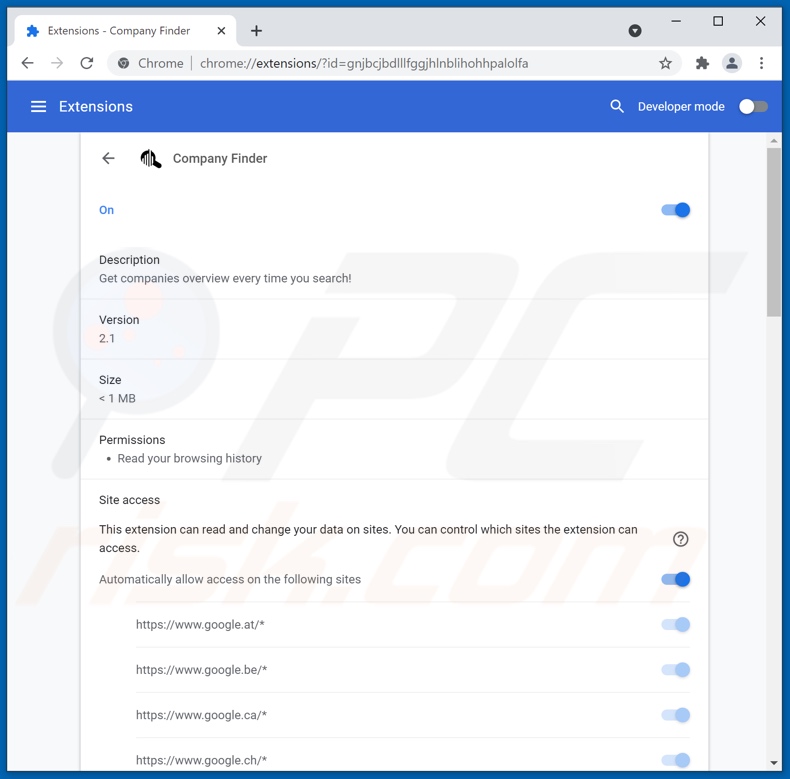
El adware "Company Finder" en detalle
El software no deseado puede tener variadas habilidades atroces, que pueden estar en diferentes combinaciones. Algunas PUAs pueden forzar la apertura de páginas basadas en ventas (tanto de productos legítimos como fraudulentos), sitios web maliciosos, engañosos, fraudulentos y no confiables.
Las aplicaciones de tipo adware generan campañas publicitarias intrusivas. Las ventanas emergentes, los cupones, las encuestas, los banners y otros anuncios que se muestran son más que una simple molestia. Los anuncios respaldan una amplia variedad de sitios dudosos y peligrosos. Es más, se pueden activar algunos anuncios intrusivos (al hacer clic) para descargar/instalar software de forma sigilosa.
Los secuestradores de navegador modifican la configuración del navegador para promover motores de búsqueda fraudulentos. Este software asigna direcciones de búsqueda web falsas como página de inicio de los navegadores, motor de búsqueda predeterminado y URL de nueva pestaña/ventana. Por lo tanto, se abrieron nuevas pestañas/ventanas del navegador y las consultas de búsqueda se escribieron en la barra de URL: redirigir a la dirección promocionada.
Los motores de búsqueda falsos generalmente no pueden generar resultados de búsqueda, por lo que redirigen (o provocan cadenas de redirección que conducen) a Google, Bing, Yahoo y otros buscadores legítimos.
Los secuestradores de navegador tienden a utilizar varias técnicas que garantizan la persistencia para evitar que los usuarios los eliminen. Pueden restringir/denegar el acceso a la configuración del navegador y/o deshacer cualquier cambio que los usuarios intenten realizar en sus navegadores. Por lo tanto, es imposible restaurar un navegador afectado sin eliminar el software que lo ha secuestrado.
La mayoría de las PUAs (incluido el adware y los secuestradores de navegador) pueden rastrear datos. "Company Finder" no es una excepción a esto; envía los historiales de navegación de los usuarios al sitio web companyfinder.xyz. Sin embargo, no es improbable que este software pueda apuntar también a otros datos.
En general, la información de interés incluye (pero no se limita a): URL visitadas, páginas visitadas, consultas buscadas, direcciones IP/geolocalizaciones, detalles de identificación personal y datos relacionados con las finanzas. Los desarrolladores de PUAs monetizan la información recopilada compartiéndola y/o vendiéndola a terceros (potencialmente, ciberdelincuentes).
En resumen, la presencia de software no deseado en los dispositivos puede provocar infecciones del sistema, graves problemas de privacidad, pérdidas económicas e incluso el robo de identidad. Se recomienda encarecidamente eliminar todas las aplicaciones sospechosas y las extensiones/complementos del navegador inmediatamente después de la detección.
| Nombre | Anuncios por "Company Finder" |
| Tipo de Amenaza | Adware, Unwanted ads, Pop-up Virus |
| Extensión(es) de Navegador | Company Finder |
| Nombres de Detección (instalador) | Avast (Win32:TrojanX-gen [Trj]), Combo Cleaner (Dropped:Trojan.GenericKDZ.77157), ESET-NOD32 (Multiple Detections), Kaspersky (Trojan-Downloader.Win32.Upatre.izhj), Microsoft (Trojan:Win32/Sabsik.FL.B!ml), Lista Completa de Detecciones (VirusTotal) |
| Síntomas | Ver anuncios que no se originan en los sitios que está navegando. Anuncios emergentes intrusivos. Disminución de la velocidad de navegación de Internet. |
| Métodos de Distribución | Anuncios emergentes engañosos, instaladores de software libre (agrupación/bundling), falsos instaladores de Flash Player. |
| Daño | Disminución del rendimiento de la computadora, seguimiento del navegador: problemas de privacidad, posibles infecciones de malware adicionales. |
| Eliminación de Malware |
Para eliminar posibles infecciones de malware, escanee su computadora con un software antivirus legítimo. Nuestros investigadores de seguridad recomiendan usar Combo Cleaner. Descargue Combo Cleaner para WindowsEl detector gratuito verifica si su equipo está infectado. Para usar el producto con todas las funciones, debe comprar una licencia para Combo Cleaner. 7 días de prueba gratuita limitada disponible. Combo Cleaner es propiedad y está operado por RCS LT, la empresa matriz de PCRisk. |
Adware en general
El falso "Google Translate" y también ilegítimos "Google Docs" (que de ninguna manera están asociados con los productos genuinos de Google) son un par de ejemplos de extensiones similares a "Company Finder". Las PUAs parecen ordinarias e inofensivas (e incluso pueden usar los nombres de software legítimo); también ofrecen una amplia gama de funciones.
Sin embargo, las funciones rara vez funcionan como se anuncia y, en la mayoría de los casos, no funcionan en absoluto. La funcionalidad y la seguridad del usuario son irrelevantes, ya que las PUAs solo tienen como objetivo generar ingresos para los desarrolladores. Las PUAs están diseñadas para ejecutar campañas publicitarias intrusivas, secuestrar navegadores, generar redireccionamientos y recopilar datos privados.
¿Cómo se instaló "Company Finder" en mi computadora?
En el momento de la investigación, "Company Finder" se promocionó en Chrome Web Store. Esto no es particularmente común en la distribución de PUAs porque las fuentes legítimas detectan y eliminan rápidamente los productos sospechosos. Las PUAs generalmente se envían a través de páginas web de alojamiento de archivos (freeware) no oficiales y gratuitas.
Los anuncios intrusivos también proliferan las PUAs. Una vez que se hace clic en ellos, los anuncios pueden ejecutar scripts para realizar descargas/instalaciones sin el permiso del usuario.
Las PUAs también se difunden a través de descargadores/instaladores de otros programas. Este método de marketing falso de empaquetar software regular con adiciones no deseadas o maliciosas se denomina "empaquetado". Estos suplementos se pueden dejar sin mencionar u ocultos dentro de la configuración "Personalizada/Avanzada".
Por lo tanto, al acelerar los procesos de descarga/instalación (por ejemplo, ignorar términos, omitir pasos y secciones, usar configuraciones "Fácil/Rápido", etc.), los usuarios corren el riesgo de permitir inadvertidamente contenido empaquetado en sus dispositivos, poniendo así en peligro los sistemas con posibles infecciones.
¿Cómo evitar la instalación de aplicaciones potencialmente no deseadas?
Se recomienda investigar el software antes de descargarlo/instalarlo. Solo se deben utilizar canales de descarga oficiales y verificados. Las fuentes no confiables, por ejemplo, sitios no oficiales y de software gratuito, redes de intercambio entre pares y otros descargadores de terceros, a menudo ofrecen contenido empaquetado y dañino.
Al descargar/instalar, es importante leer los términos, estudiar las opciones disponibles, usar la configuración "Personalizada/Avanzada" para optar por no recibir aplicaciones, funciones, etc. adicionales. Los anuncios intrusivos parecen legítimos; sin embargo, redireccionan a sitios web altamente cuestionables (por ejemplo, juegos de azar, pornografía, citas de adultos, etc.).
En caso de encontrarse con tales anuncios y/o redireccionamientos, el sistema debe ser verificado y todas las aplicaciones dudosas y las extensiones/complementos del navegador detectadas, eliminadas inmediatamente del mismo. Si su computadora ya está infectada con "Company Finder", le recomendamos ejecutar un escaneo Combo Cleaner Antivirus para Windows para eliminar automáticamente este adware.
El adware "Company Finder" promocionado en Chrome Web Store:
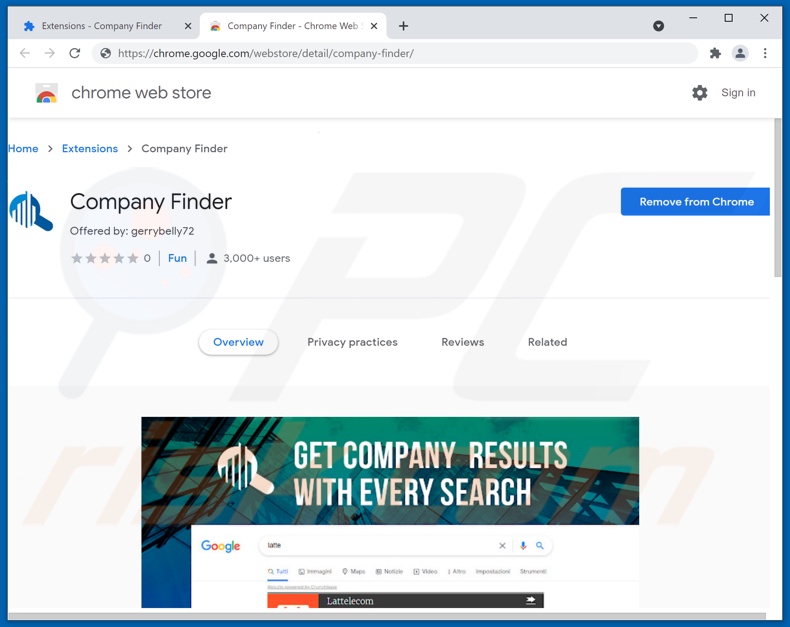
Apariencia del adware "Company Finder" (GIF):
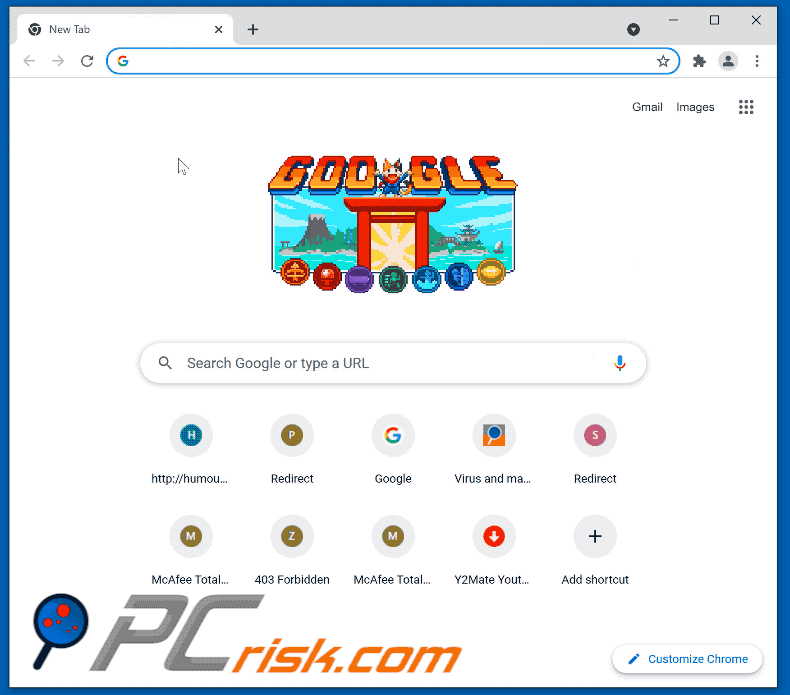
"Company Finder" provoca que el navegador redireccione al motor de búsqueda de Internet bing.com:
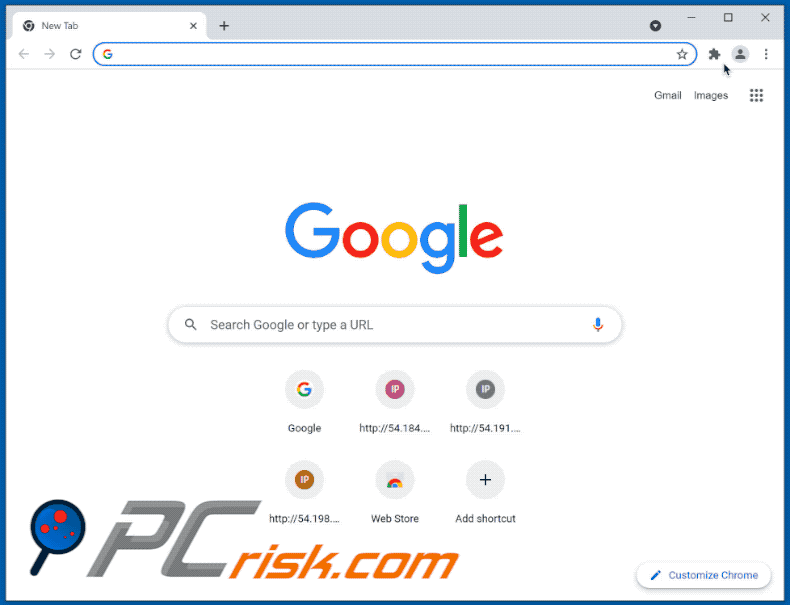
Eliminación automática instantánea de malware:
La eliminación manual de amenazas puede ser un proceso largo y complicado que requiere conocimientos informáticos avanzados. Combo Cleaner es una herramienta profesional para eliminar malware de forma automática, que está recomendado para eliminar malware. Descárguelo haciendo clic en el siguiente botón:
DESCARGAR Combo CleanerSi decide descargar este programa, quiere decir que usted está conforme con nuestra Política de privacidad y Condiciones de uso. Para usar el producto con todas las funciones, debe comprar una licencia para Combo Cleaner. 7 días de prueba gratuita limitada disponible. Combo Cleaner es propiedad y está operado por RCS LT, la empresa matriz de PCRisk.
Menú rápido:
- ¿Qué es "Company Finder"?
- PASO 1. Desinstale la aplicación "Company Finder" usando el Panel de Control.
- PASO 2. Elimine los anuncios "Company Finder" de Google Chrome.
- PASO 3. Elimine "Company Finder" de Mozilla Firefox.
- PASO 4. Elimine la extensión "Company Finder" de Safari.
- PASO 5. Elimina los complementos no autorizados de Microsoft Edge.
Eliminación del adware "Company Finder":
Usuarios de Windows 10:

Haga clic con el botón derecho en la esquina inferior izquierda de la pantalla, en el Menú de acceso rápido, seleccione Panel de control. En la nueva ventana, elija Desinstalar un programa.
Usuarios de Windows 7:

Haga clic en Inicio (El "logo de Windows" en la esquina inferior izquierda de su escritorio), elija Panel de control. Localice la opción Programas y características y haga clic en Desinstalar un programa.
Usuarios de macOS (OSX):

Haga clic Finder, en la nueva ventana, seleccione Aplicaciones. Arrastre la app desde la carpeta Aplicaciones hasta la papelera (ubicada en su Dock). Seguidamente, haga clic derecho sobre el icono de la papelera y seleccione Vaciar papelera.
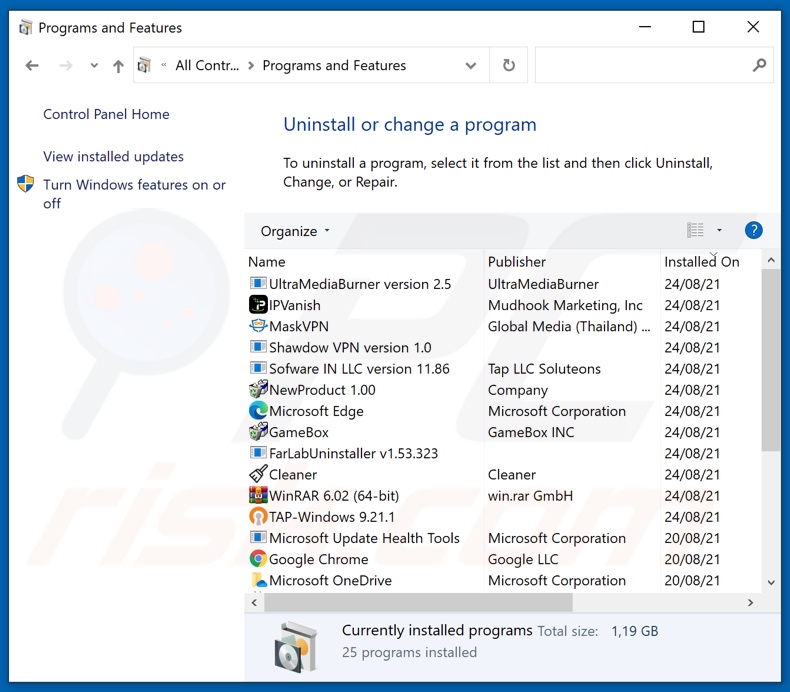
En la ventana de desinstalación de programas, busque cualquier aplicación potencialmente no deseada, seleccione estas entradas y haga clic en "Desinstalar" o "Eliminar".
Después de desinstalar la aplicación potencialmente no deseada que causa las redirecciones de "Company Finder", escanee su computadora en busca de componentes restantes no deseados o posibles infecciones de malware. Para escanear su computadora, utilice el software de eliminación de malware recomendado.
DESCARGAR eliminador de infecciones de malware
Combo Cleaner verifica si su equipo está infectado. Para usar el producto con todas las funciones, debe comprar una licencia para Combo Cleaner. 7 días de prueba gratuita limitada disponible. Combo Cleaner es propiedad y está operado por RCS LT, la empresa matriz de PCRisk.
Eliminar el adware "Company Finder" de los navegadores de Internet:
Video que muestra cómo eliminar los complementos no deseados de navegador:
 Eliminar extensiones maliciosas de Google Chrome:
Eliminar extensiones maliciosas de Google Chrome:
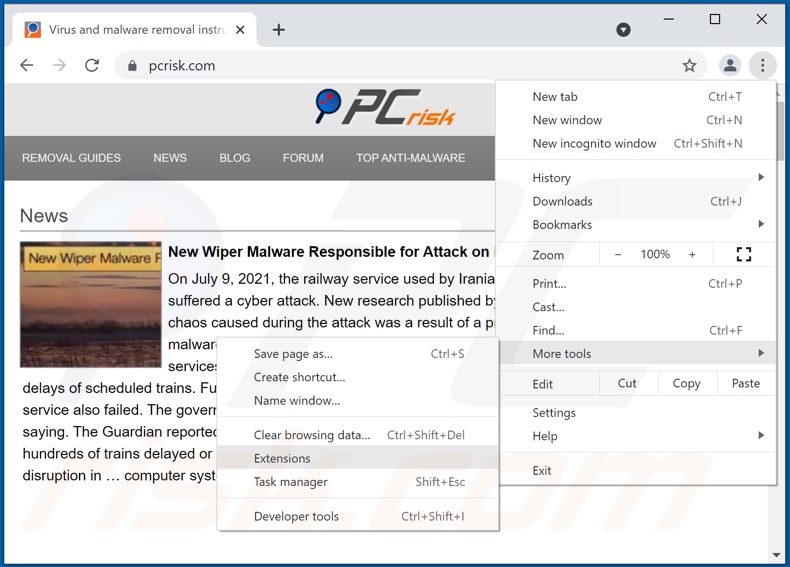
Haga clic en el ícono del menú de Chrome ![]() (en la esquina superior derecha de Google Chrome), seleccione "Más herramientas" y haga clic en "Extensiones". Localice "Company Finder", y elimínelo.
(en la esquina superior derecha de Google Chrome), seleccione "Más herramientas" y haga clic en "Extensiones". Localice "Company Finder", y elimínelo.
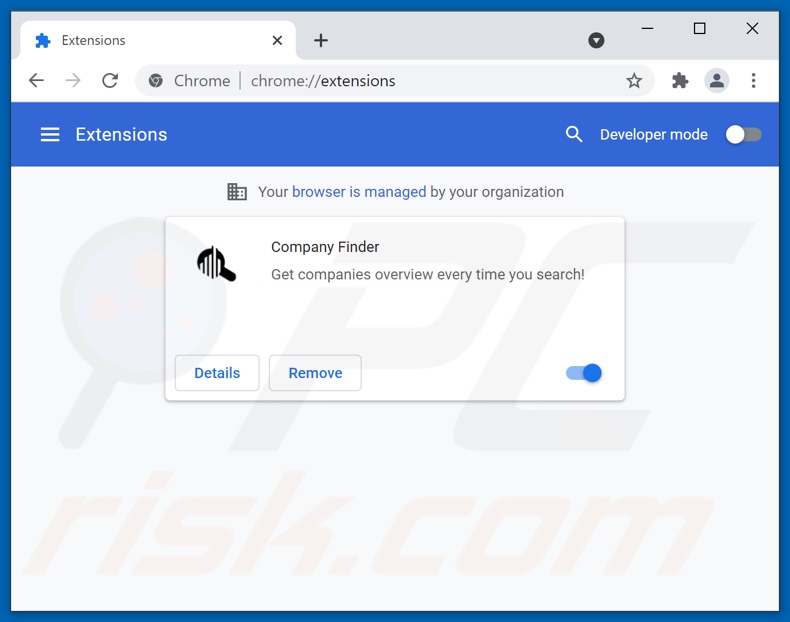
Método opcional:
Si sigue teniendo problemas para eliminar anuncios por "company finder", restablezca la configuración predeterminada del navegador Google Chrome. Haga clic en el icono de menú en Chrome ![]() (parte superior derecha de Google Chrome) y seleccione Configuración. Diríjase a la parte inferior de la pantalla. Haga clic en el enlace Configuración avanzada.
(parte superior derecha de Google Chrome) y seleccione Configuración. Diríjase a la parte inferior de la pantalla. Haga clic en el enlace Configuración avanzada.

De nuevo, utilice la barra de desplazamiento para ir a la parte inferior de la pantalla y haga clic en el botón Restablecer (Restaura los valores predeterminados originales de la configuración).

En la nueva ventana, confirme que quiere restablecer la configuración predeterminada de Google Chrome haciendo clic en el botón Restablecer.

 Eliminar complementos maliciosos de Mozilla Firefox:
Eliminar complementos maliciosos de Mozilla Firefox:
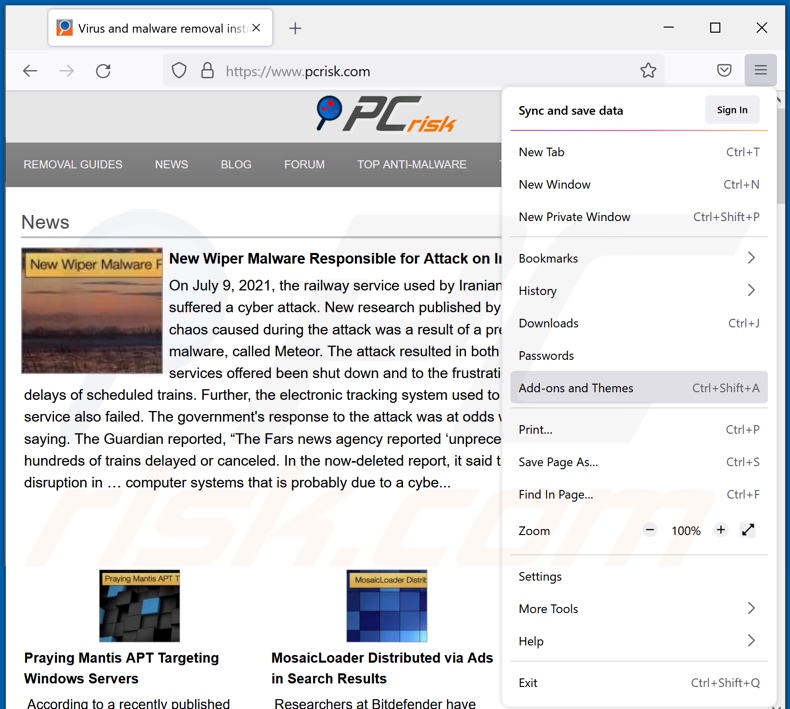
Haga clic en el ícono del menú de Firefox ![]() (en la esquina superior derecha de la ventana principal), seleccione "Complementos". Haga clic en "Extensiones" y elimine "Company Finder".
(en la esquina superior derecha de la ventana principal), seleccione "Complementos". Haga clic en "Extensiones" y elimine "Company Finder".
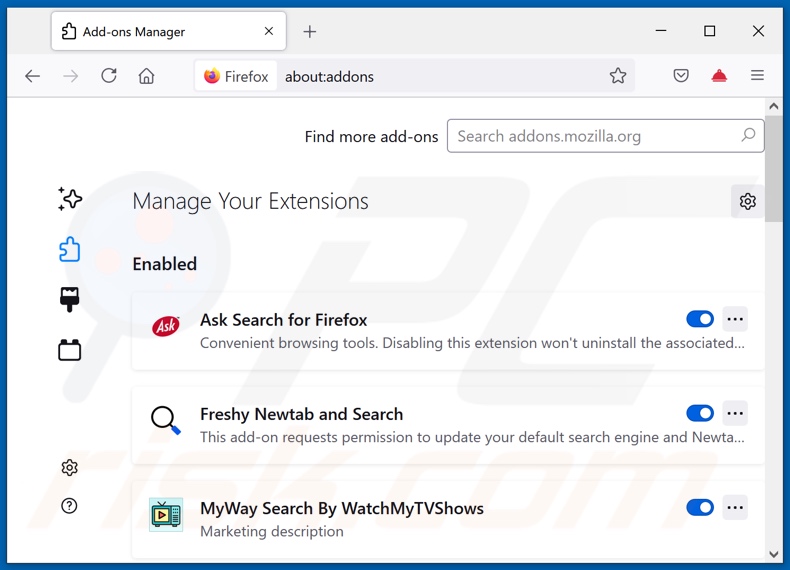
Método opcional:
Los usuarios con problemas para eliminar de anuncios por "company finder" pueden restablecer la configuración de Mozilla Firefox.
Abra Mozilla Firefox; en la esquina superior derecha de la ventana principal, haga clic en el menú de Firefox ![]() ; en el menú desplegado, pulse sobre el icono Abrir menú de ayuda
; en el menú desplegado, pulse sobre el icono Abrir menú de ayuda ![]()

Seleccione Información para solucionar problemas.

En la nueva pantalla, haga clic en el botón Restablecer Firefox.

En la nueva ventana, confirme que desea restablecer la configuración predeterminada de Mozilla Firefox haciendo clic en el botón Restablecer.

 Eliminar extensiones maliciosas en Safari:
Eliminar extensiones maliciosas en Safari:

Cerciórese de que su navegador Safari está activo. Haga clic en el menú de Safari y seleccione Preferencias…

En la nueva ventana, haga clic en Extensiones, revise todas las extensiones instaladas recientemente que parezcan sospechosas, selecciónelas y haga clic en Desinstalar.
Método opcional:
Asegúrese de que su navegador Safari está activo y haga clic en el menú Safari. Seleccione Borrar historial y datos de sitios webs del menú desplegable.

En el cuadro de diálogo que se ha abierto, seleccione Todo el historial y pulse el botón Borrar historial.

 Eliminar extensiones maliciosas de Microsoft Edge:
Eliminar extensiones maliciosas de Microsoft Edge:

Haga clic en el ícono de menú de Edge ![]() (en la esquina superior derecha de Microsoft Edge), seleccione "Extensiones". Localice todos los complementos de navegador sospechosos recientemente instalados y haga clic en "Eliminar" debajo de sus nombres.
(en la esquina superior derecha de Microsoft Edge), seleccione "Extensiones". Localice todos los complementos de navegador sospechosos recientemente instalados y haga clic en "Eliminar" debajo de sus nombres.

Método opcional:
Si continúa teniendo problemas con la eliminación de anuncios por "company finder", restablezca la configuración del navegador Microsoft Edge. Haga clic en el ícono de menú de Edge ![]() (en la esquina superior derecha de Microsoft Edge) y seleccione Configuración.
(en la esquina superior derecha de Microsoft Edge) y seleccione Configuración.

En el menú de configuración abierto, seleccione Restablecer Configuración.

Seleccione Restaurar configuración a sus valores predeterminados. En la ventana abierta, confirme que desea restablecer la configuración predeterminada de Microsoft Edge haciendo clic en el botón Restablecer.

- Si esto no ayudó, siga estas instrucciones alternativas que explican cómo restablecer el navegador Microsoft Edge.
Resumen:
 Con normalidad, el software publicitario o aplicaciones potencialmente no deseadas se introducen sin permiso en los navegadores web del usuario al descargar programas gratuitos. Algunos de los sitios web malintencionados que ofrecen descargas de programas gratuitos no dejan descargar el programa elegido si se decide rechazar la instalación de software promocionado. Tenga en cuenta que la fuente más segura para descargar programas gratuitos es el sitio web de los creadores. Al instalar el programa gratuito ya descargado, elija la opción de instalación personalizada o avanzada; este paso mostrará todas las aplicaciones no deseadas que se iban a instalar junto con el programa de su elección.
Con normalidad, el software publicitario o aplicaciones potencialmente no deseadas se introducen sin permiso en los navegadores web del usuario al descargar programas gratuitos. Algunos de los sitios web malintencionados que ofrecen descargas de programas gratuitos no dejan descargar el programa elegido si se decide rechazar la instalación de software promocionado. Tenga en cuenta que la fuente más segura para descargar programas gratuitos es el sitio web de los creadores. Al instalar el programa gratuito ya descargado, elija la opción de instalación personalizada o avanzada; este paso mostrará todas las aplicaciones no deseadas que se iban a instalar junto con el programa de su elección.
Ayuda para la desinfección:
Si se encuentra con problemas al intentar eliminar anuncios por "company finder" de su equipo, por favor pida ayuda en nuestro foro de eliminación de programas maliciosos.
Publique un comentario:
Si dispone de más información sobre anuncios por "company finder" o sobre la forma de eliminarlo, por favor comparta su conocimiento en la sección de comentarios de abajo.
Fuente: https://www.pcrisk.com/removal-guides/21627-company-finder-adware
Compartir:

Tomas Meskauskas
Investigador experto en seguridad, analista profesional de malware
Me apasiona todo lo relacionado con seguridad informática y tecnología. Me avala una experiencia de más de 10 años trabajando para varias empresas de reparación de problemas técnicos y seguridad on-line. Como editor y autor de PCrisk, llevo trabajando desde 2010. Sígueme en Twitter y LinkedIn para no perderte nada sobre las últimas amenazas de seguridad en internet.
El portal de seguridad PCrisk es ofrecido por la empresa RCS LT.
Investigadores de seguridad han unido fuerzas para ayudar a educar a los usuarios de ordenadores sobre las últimas amenazas de seguridad en línea. Más información sobre la empresa RCS LT.
Nuestras guías de desinfección de software malicioso son gratuitas. No obstante, si desea colaborar, puede realizar una donación.
DonarEl portal de seguridad PCrisk es ofrecido por la empresa RCS LT.
Investigadores de seguridad han unido fuerzas para ayudar a educar a los usuarios de ordenadores sobre las últimas amenazas de seguridad en línea. Más información sobre la empresa RCS LT.
Nuestras guías de desinfección de software malicioso son gratuitas. No obstante, si desea colaborar, puede realizar una donación.
Donar
▼ Mostrar discusión